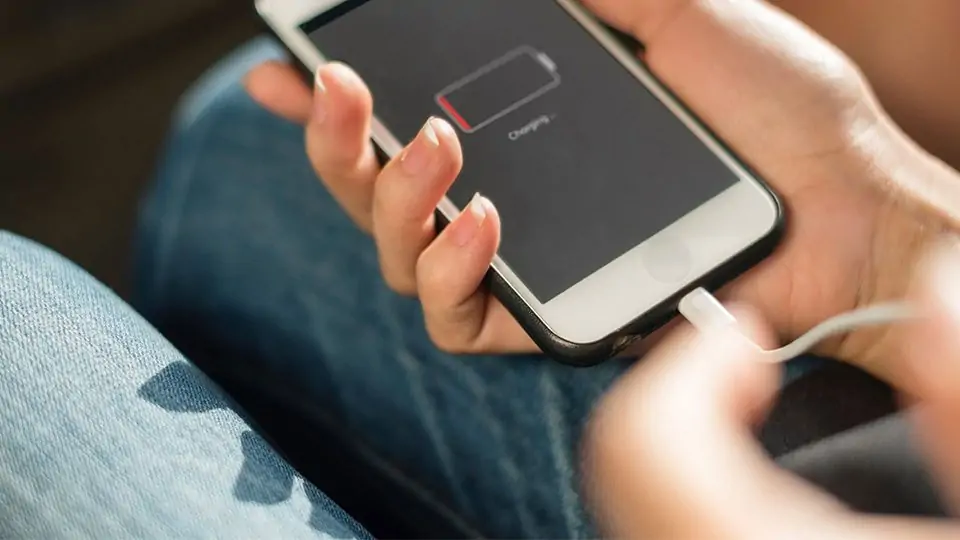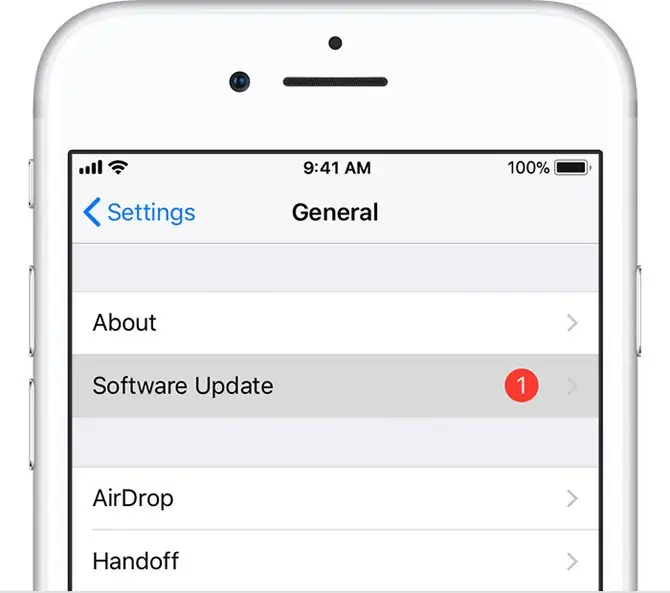مشکل شارژ نشدن یا شارژ آهسته باتری ممکن است برای هر کاربری که از آیفون و آیپد استفاده میکند به وجود بیاید. گاهی مواقع کابل شارژ که تبدیل لایتنینگ به USB است و کلگی یا شارژر خراب شدهاند یا مرغوب نیستند اما گاهی مشکل به پورت شارژ یا سوکت USB و حتی موارد نرمافزاری مربوط میشود.
در این مقاله به ۴ راهکار ساده برای حل کردن مشکل شارژ در iPhone و iPad میپردازیم که برای نسخههای مختلف محصولات اپل کاربردی است. با ما باشید.
زمانی که با مشکل شارژ نشدن وسایل همراه مواجه میشوید، صرفنظر از نوع ابزار و سیستم عامل، توجه کنید که شارژر را به پریز برق سالم وصل کرده باشید و اتصال شارژ به پریز نیز شل نباشد. به علاوه سادهترین راهکار را امتحان کنید که چیزی جز قطع و وصل کردن کابل شارژ نیست. ممکن است با حرکت دادن کابل شارژ و فشار در جهتی خاص، شارژ کردن آغاز شود اما نباید این روش را به عنوان راهکار درازمدت استفاده کنید چرا که خرابی سیم شارژر یا سوکت شارژ آیفون و همینطور شارژر را بیشتر و بیشتر میکند.
به هر حال اگر مشکل با قطع و وصل کردن سیم شارژر و کلگی شارژ حل نشده، میبایست مواردی که در ادامه طرح میکنیم را یکبهیک چک کنید و به دنبال علت اصلی و راهکار اصولی باشید.
توجه کنید که فرسوده شدن باتری به این معنی است که ظرفیت مفید آن کمتر شده و از طرفی دیرتر شارژ میشود. لذا در مورد محصولاتی که مدتها استفاده شدهاند، کمتر شدن سرعت شارژ و زودتر خالی شدن شارژ باتری طبیعی است اما این موضوع ناگهان اتفاق نمیافتد مگر آنکه تنظیمات سیستم عامل یا اپها در بهینهسازی مصرف باتری را تغییر دهید:
خاموش و روشن کردن آیفون و آیپد
خاموش و روشن کردن وسایل الکترونیکی که سیستم عاملهای پیچیدهای مثل اندروید و iOS دارند، همواره یکی از راهکارهای حل کردن مشکلات نرمافزاری و گاهی مشکلات سختافزاری است. برای حل کردن مشکل شارژ نشدن یا شارژ آهسته هم میتوانید iOS را ریاستارت اجباری یا به عبارتی خاموش و روشن کنید.
بسته به مدل محصول روش ریاستارت کردن متفاوت است، یکی از روشهای زیر برای آیفون شما کاربرد دارد:
آیفون X و آیفون ۸ و ۸ پلاس: دکمهی ولوم بالا را فشار داده و سریع رها کنید و دکمهی ولوم پایین را فشار داده و سریع رها کنید و سپس دکمهی کناری یا Side را فشار دهید و آن را نگه دارید تا لوگوی اپل را مشاهده کنید.
در آیفون ۷ و آیفون ۷ پلاس برای ریاستارت کردن گوشی ابتدا کلید ولوم پایین و Side را فشار داده و نگه دارید تا لوگوی اپل نمایان شود.
در آیفون ۶اس و نسخههای قبلی میتوانید دکمهی خانه و قفل کردن گوشی را فشار داده و نگه دارید تا لوگوی اپل نمایان شود.
پس از تکمیل کردن فرآیند Restart بررسی کنید که آیا شارژ کردن انجام میشود یا خیر.
استفاده از کابل Lightning به USB و شارژر جدید برای تست
ممکن است کابل شارژ به دلیل کشش و خمش شدید در درازمدت دچار زدگی و در نهایت پارگی شده باشد. برای تست کردن موضوع، میتوانید یک کابل مشابه دیگر را از دوستان خود عاریه بگیرید و بررسی کنید که آیا شارژ با سرعت معقول و عادی صورت میگیرد یا خیر. اگر کابل دچار زدگی شده باشد و به عبارت دیگر رشتههای مسی یا آلومینیومی آن پاره شده باشد، جریان الکتریکی به سختی از رشتههای سالم که کمتر هستند، عبور میکند و سرعت شارژ کمتر از حد سابق خواهد بود. چنین کابلی در درازمدت به کلی بیاستفاده میشود چرا که سایر رشتهها نیز پاره میشوند.
اگر کابل شارژ جدید هم مشکل شارژ آهسته یا شارژ نشدن را برطرف نکرده، سراغ کلگی شارژ بروید. ممکن است کلگی خراب شده باشد یا پورت USB آن کثیف و فرسوده شده باشد. میتوانید کابل شارژ را به شارژر USB دیگری متصل کنید و حتی از پورتهای USB کامپیوتر و لپتاپ استفاده کنید، هر چند این پورتها معمولاً جریان الکتریکی کمتری دارند و سرعت شارژ نسبت به شارژرهای ۱ یا ۲ آمپری کمتر خواهد بود.
متأسفانه کابل شارژ و شارژری که اپل به همراه iPhone و iPad به مشتریان میدهد، عالی نیست و ممکن است در درازمدت خرابیهای مختلفی در آن دیده شود. لذا از خرابی کابل یا شارژر متعجب نشوید.
جایگزین کردن کابل شارژ و شارژر اپل
حتی اگر در حال حاضر مشکل شارژ آهسته گریبانگیر شما نشده، بد نیست برای روز مبادا یک کابل لایتنینگ به USB اضافی و حتی یک شارژر اضافی در اختیار داشته باشید. در خرید کابل توجه کنید که محصولات اپل بسیار محبوب هستند و لذا کابلهای شارژ بسیار مرغوبی برایشان تولید میشود که برخی ویژگیهای خاصی دارند. به عنوان مثال برخی کابلها به جای گرد بودن، طراحی تخت دارند که از گره خوردن و پیچ و تابهای کابل تا حدی جلوگیری میکند.
توجه کنید که تمام کابلهای ضخیم یا نازک میبایست به درستی استفاده و حتی تا شوند. قبلاً در مورد خرابیهای هدفون و علل خرابی کابل هدفون و هندزفری مقالهای منتشر کردیم:
توجه کنید که کابل جانبی که خریداری میکنید، تأییدیهی MFi و برچسب مربوطه را داشته باشد. این تأییدیه توسط اپل ارایه میشود و نشاندهندهی مرغوب بودن کابل است. در نتیجه آیفون یا آیپد شما دچار هیچ مشکلی نمیشود. علاوه بر تعویض کابل، میتوانید شارژر اضافی نیز تهیه کنید.
یکی از نکات جالب و مفید برای افزایش عمر باتری آیفون و آیپد و جلوگیری از فرسایش زودهنگام آن، استفاده از شارژری مثل پورتهای نیم آمپری کامپیوتر است. با استفاده از این پورتها، وسیلهی همراه دیرتر شارژ میشود اما در مقابل فشار و استرس باتری کمتر میشود و دیرتر فرسوده خواهد شد.
در آیفون ایکس اپل میتوانید به جای شارژ توسط کابل لایتنینگ از روش شارژ بیسیم مطابق با استاندارد Qi استفاده کنید. به این ترتیب مشکلاتی مثل خرابی کابل شارژ و سوکتها کمتر اتفاق میافتد. به خصوص اگر کاربر سهلانگاری باشید.
گرد و غبار و چربی را از پورت Lightning و USB پاک کنید
اگر با تعویض کابل و شارژر همچنان مشکل حلنشده باقی مانده است، بهتر است نگاهی به پورت لایتنینگ و USB بیاندازید. هر دو پورت میتوانند در درازمدت با جذب گردوغبار و چربی، خراب شوند. در واقع کثیف شدن پورت یکی از علل اصلی کار نکردن شارژر و همینطور شارژ نشدن گوشی و مشکل در برقراری اتصال با کامپیوتر و مکبوک است.
ممکن است کثیف شدن پورتها بسیار جدی باشد و به راحتی با نگاه کردن به آن متوجه شوید اما در مورد چرب شدن، اینگونه نیست.
برای تمیزکاری پورتها، بهترین روش این است که از قلموهای ظریف نقاشی یا مسواک نرم استفاده کنید. با اندکی الکل یا تینر فوری میتوانید قلمو را مرطوب کنید و سپس آن را آرام و آهسته در پورت شارژ آیفون و پورت شارژ شارژر حرکت بدهید. استفاده از پنبهی نرم هم گزینهی مناسبی است.
اگر جسمی صلب مثل ذرهی شن و سنگ یا کاغذ در پورت لایتنینگ گیر کرده، میبایست با جسم پلاستیکی نوک تیز آن را به آرامی خارج کنید. مراقب باشید که آسیب فیزیکی به پورت Lightning وارد نکنید.
بروزرسانی iOS
بروز کردن سیستم عامل هم یکی از راههای حل کردن مشکلات شارژ است.
برای بروزرسانی میتوانید اپلیکیشن Settings آیفون یا آیپد را اجرا کنید و روی General و سپس Software Update تپ کنید. اگر بروزرسانی جدیدی موجود باشد، آیکونی قرمز روبروی این Software Update دیده میشود و میتوانید آپدیت کردن سیستم عامل را آغاز کنید.
البته بد نیست برای احتیاط بیشتر، ابتدا با آیتونز بکاپی از تمام آنچه روی حافظهی گوشی یا تبلت خویش دارید، تهیه کنید.
پس از طی کردن مراحل فوق و بررسی تمام راهکارها، میبایست سراغ دفاتر خدمات پس از فروش و مراکز تعمیرات تخصصی آیفون و آیپد بروید و مشکل را گزارش کنید.
makeuseofسیارهی آیتی